Chuyển đổi, chỉnh sửa và nén video/âm thanh ở hơn 1000 định dạng với chất lượng cao.
Cách Thêm Phụ Đề Vào Video Để Làm Cho Video Rõ Ràng Hơn [Các Bước Chi Tiết]
"Làm thế nào để thêm phụ đề vào video?" Đây là câu hỏi dành cho những ai muốn làm cho video của mình dễ hiểu ở nhiều quốc gia khác nhau và dễ tiếp cận với nhiều đối tượng khác nhau. May mắn thay, có rất nhiều nền tảng do nhà phát triển tạo ra mà bạn có thể sử dụng để đưa phụ đề vào tệp video của mình. Bài viết này sẽ trả lời câu hỏi của bạn về cách thêm phụ đề vào video, vì chúng tôi đã giới thiệu 4 cách khác nhau để thêm phụ đề vào video bằng một công cụ.
Phần 1: Cách thêm phụ đề vào video và đồng bộ chúng trên Windows/Mac
Một trong những công cụ tốt nhất và dễ sử dụng nhất trên thị trường để thêm phụ đề vào video là 4Easysoft Total Video Converter tool. Nó được tích hợp với chức năng chỉnh sửa video và các cải tiến, bao gồm các tính năng nổi bật như Thêm phụ đề. Tính năng này bao gồm các tùy chọn để sắp xếp và tạo giao diện sáng tạo cho phụ đề của bạn. Hơn thế nữa, nó cũng được truyền tải với các tính năng định nghĩa lại mà bạn có thể áp dụng cho video của mình, chẳng hạn như bộ lọc, hiệu ứng, thêm nhạc nền, v.v. Nó cũng được trang bị công nghệ AI, giúp bạn nâng cao chất lượng video của mình bằng cách loại bỏ tiếng ồn không mong muốn, ổn định video, tối ưu hóa độ sáng của video, v.v. Đó chỉ là một cái nhìn thoáng qua về các tính năng của nó có thể giúp bạn thêm phụ đề vào video. Để tìm hiểu thêm, hãy khám phá chúng bên dưới.

Có khả năng truy cập tệp phụ đề ở định dạng .srt, .ssa hoặc .ass.
Được trang bị các tính năng sửa đổi văn bản phụ đề nâng cao, chẳng hạn như kiểu phông chữ, kích thước, màu sắc và nhấn mạnh kiểu chữ.
Hỗ trợ nhiều định dạng khuếch đại và đầu ra chất lượng khác nhau để xuất video sau khi thêm phụ đề.
Cho phép bạn nâng cao độ phân giải video lên 1080P hoặc 4K để cải thiện chất lượng video.
Bảo mật 100%
Bảo mật 100%
Cách thêm phụ đề vào video bằng 4Easysoft Total Video Converter
Bước 1Tải xuống và cài đặt 4Easysoft Total Video Converter trên máy tính để bàn của bạn. Sau đó, khởi chạy nó và nhấp vào MV chuyển hướng. Nhấn vào Thêm vào nút với Thêm biểu tượng để nhập tệp video của bạn.

Bước 2Sau đó đánh dấu vào Biên tập nút. Bạn cũng có thể chỉnh sửa video của mình bằng các tính năng chỉnh sửa tích hợp của công cụ nếu bạn muốn. Khi bạn hoàn tất chỉnh sửa, hãy nhấp vào Phụ đề tab.

Bước 3Tiếp theo, nhấp vào Thêm vào nút với Thêm biểu tượng để thêm phụ đề vào video cuối cùng. Sau đó, bạn có thể thay đổi kiểu phông chữ, cỡ chữ, kiểu chữ, màu sắc, đường viền, v.v. của phụ đề. Khi bạn đã hài lòng với cách sắp xếp của mình, hãy đánh dấu vào ĐƯỢC RỒI cái nút.

Bước 4Theo mặc định, video của bạn sẽ tự động được xuất sang định dạng MP4. Nếu bạn muốn thay đổi, hãy nhấp vào Xuất khẩu tab và chọn một định dạng video cụ thể từ Định dạng tùy chọn. Ngoài ra, bạn cũng có thể điều chỉnh video của mình Độ phân giải, Tốc độ khung hình, Và Chất lượng. Nếu bạn hài lòng với thiết lập của mình, cuối cùng bạn có thể đánh dấu vào Bắt đầu xuất cái nút.

Phần 2: Các bước chi tiết về cách thêm phụ đề vào video bằng VLC
Bây giờ bạn đã biết cách tốt nhất và dễ dàng nhất để thêm phụ đề vào tệp MP4, chúng tôi cũng giới thiệu Trình phát đa phương tiện VLC trong bài đăng này. Mặc dù được biết đến là trình phát phương tiện, công cụ này cho phép bạn thêm phụ đề vào tệp video của mình. Nhờ các tính năng thêm phụ đề tích hợp, công cụ này cũng trở thành lựa chọn tốt nhất để thực hiện nhập phụ đề vào video. Để thực hiện việc này, sau đây là các cách chi tiết để thêm phụ đề vào video bằng VLC:
Bước 1Khởi động VLC trên màn hình nền của bạn và chọn Phương tiện truyền thông tab từ các tùy chọn ở trên. Sau đó, nhấp vào Suối lựa chọn.
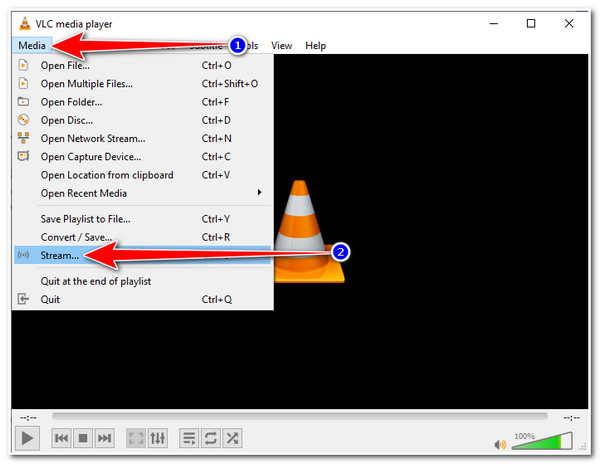
Bước 2Tiếp theo đánh dấu vào Thêm vào nút với Biểu tượng dấu cộng để truy cập và nhập tệp video mà bạn muốn thêm phụ đề. Sau đó, nhấp vào Sử dụng hộp kiểm tệp phụ đề để kích hoạt điều này thêm phụ đề lựa chọn.
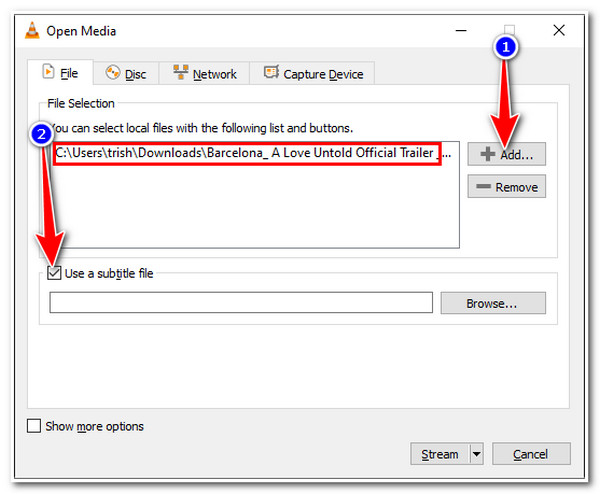
Bước 3Điều hướng .srt tập tin trên của bạn Chương trình quản lý dữ liệu cửa sổ bằng cách nhấp vào Duyệt qua nút, sau đó đánh dấu vào đó và chọn nút Mở. Khi bạn đã nhập xong tệp phụ đề của mình, hãy đánh dấu vào Suối Và Kế tiếp cái nút.
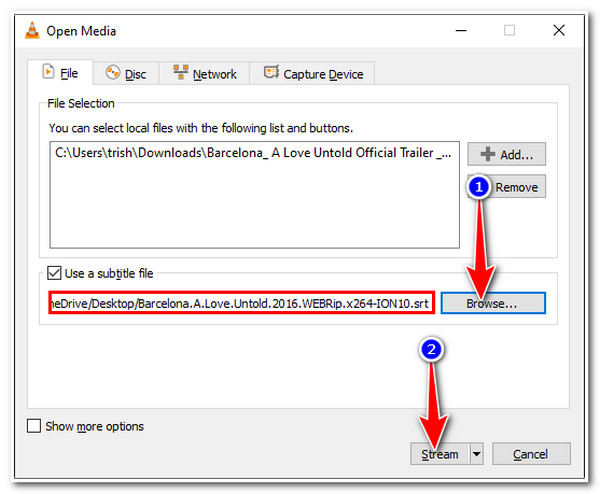
Bước 4bên trong Đầu ra luồng cửa sổ, nhấp vào Thêm vào nút, sau đó công cụ sẽ nhắc bạn đến một cửa sổ khác. Chọn Duyệt qua… tùy chọn, chọn vị trí tệp ưa thích của bạn và cung cấp tên ưa thích cho tệp của bạn. Bạn phải đảm bảo đặt ".mp4" vào cuối tên tệp của bạn. Sau khi thiết lập, hãy đánh dấu vào Cứu cái nút.
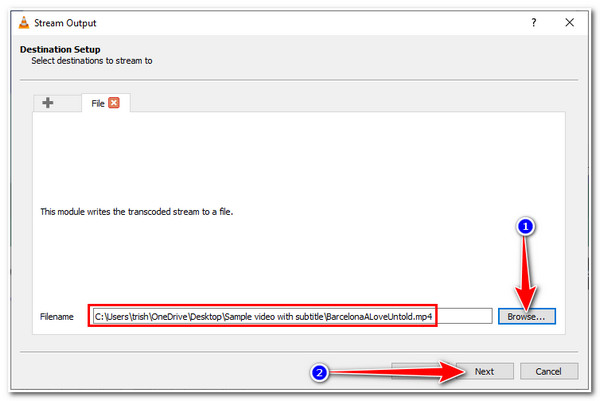
Bước 5Trở lại trên Đầu ra luồng cửa sổ, đánh dấu vào Kế tiếp nút. Trong cửa sổ mới, nhấp vào hộp kiểm TRÊN Kích hoạt chuyển mã. Sau đó, chọn Chỉnh sửa hồ sơ đã chọn tùy chọn với Cờ lê biểu tượng.
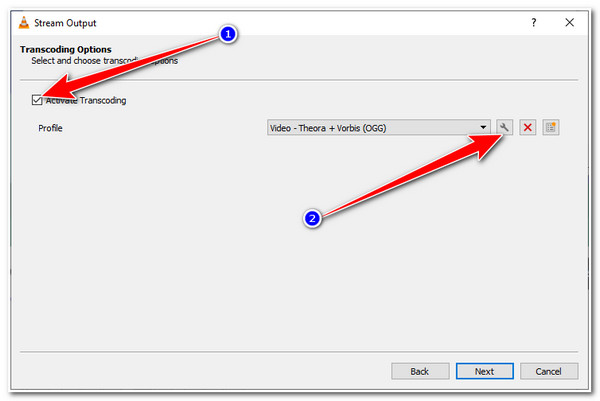
Bước 6Chọn phụ đề tab trên Phiên bản hồ sơ cửa sổ và đánh dấu vào Phụ đề Và Chèn phụ đề vào hộp kiểm của video. Sau đó nhấp vào Cứu. Cuối cùng, chọn Kế tiếp và trên cửa sổ mới, hãy đánh dấu vào Suối lựa chọn.
Vậy là xong! Đó là cách bạn thêm phụ đề vào video bằng trình phát phương tiện VLC. Tuy nhiên, có những trường hợp sau khi thực hiện nhiều bước như vậy, kết quả sẽ không làm bạn hài lòng và thỏa mãn.
Phần 3: Cách thêm phụ đề vào video trực tuyến miễn phí vĩnh viễn
Hơn nữa, có hai công cụ trực tuyến miễn phí nếu bạn muốn thêm phụ đề vào video mà không cần cài đặt bất kỳ ứng dụng nào. Sử dụng công cụ trực tuyến sẽ giúp bạn dễ dàng thêm phụ đề và cung cấp các cách dễ dàng để thực hiện. Ngoài ra, sẽ dễ dàng truy cập hơn trên bất kỳ máy tính nào vì bạn chỉ cần trình duyệt và kết nối internet. Tuy nhiên, bất chấp những điểm đó, các công cụ trực tuyến dễ gặp sự cố kết nối, có thể gây ra độ trễ và hiệu suất công cụ chậm. Nhưng sau đó, bạn vẫn có thể sử dụng chúng để thêm phụ đề vào video của mình.
1. Đầu tiên trong danh sách của chúng tôi là VEED.IO. Công cụ này có thể thêm phụ đề vào video bằng cách nhập thủ công, phụ đề tự động tạo thông qua phần mềm nhận dạng giọng nói tích hợp của công cụ hoặc tải tệp phụ đề từ tệp của bạn lên. Ngoài ra, công cụ này hỗ trợ nhiều định dạng phụ đề khác nhau như .srt, .vtt, .ssa, .txt, v.v. Hơn nữa, công cụ này cũng được tích hợp các tính năng phụ đề như kiểu phông chữ, kích thước, màu sắc, vị trí, v.v. Để sử dụng công cụ này làm công cụ thêm phụ đề vào video, đây là cách bạn sử dụng:
Bước 1Truy cập VEED.IO Thêm phụ đề trên trình duyệt web của bạn và nhấp vào Chọn tập tin. Sau đó, một cửa sổ tệp bật lên sẽ xuất hiện trên màn hình của bạn; hãy chọn video mà bạn muốn thêm phụ đề.
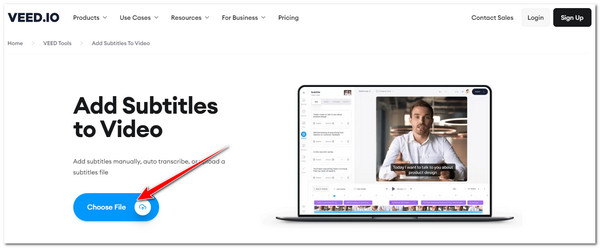
Bước 2Tiếp theo, hãy chọn từ các tùy chọn được cung cấp về cách bạn muốn tích hợp phụ đề vào video của mình. Bạn có thể tải lên tệp phụ đề, nhập phụ đề thủ công hoặc tự động thêm phụ đề.
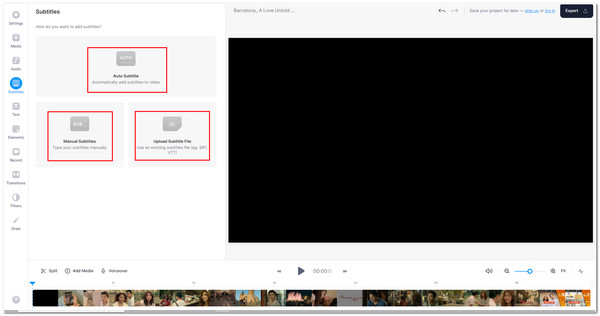
Bước 3Sau khi phụ đề của bạn được thêm vào video, bây giờ bạn có thể sắp xếp và xác định lại phụ đề của mình bằng cách sử dụng các tính năng chỉnh sửa phụ đề tích hợp của công cụ. Khi bạn hoàn tất, hãy nhấp vào Xuất khẩu nút để tải xuống tập tin của bạn.
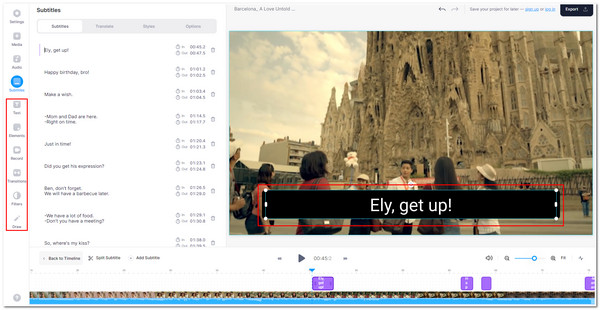
2. Một công cụ trực tuyến khác để thêm phụ đề vào MP4 là Chim cánh cụt. Giống như công cụ trực tuyến đầu tiên, công cụ này có thể thêm phụ đề vào video của bạn chỉ trong vài bước đơn giản. Nó cũng có tính năng tự động tạo phụ đề và chỉnh sửa để giúp việc tích hợp phụ đề của bạn trở nên dễ dàng và thú vị. Ngoài ra, thông qua công cụ này, bạn có thể dễ dàng làm cho phụ đề của mình trở nên hoạt hình và đẹp mắt. Sau đây là các bước đơn giản về cách thêm phụ đề vào video bằng công cụ này:
Bước 1Khởi chạy trình duyệt máy tính của bạn và tìm kiếm Kapwing Thêm phụ đề. Sau đó, nhấp vào Chọn một video nút từ giao diện của công cụ trực tuyến để nhập tệp video của bạn. Nếu không, bạn cũng có thể kéo và thả tệp trực tiếp vào giao diện của công cụ.
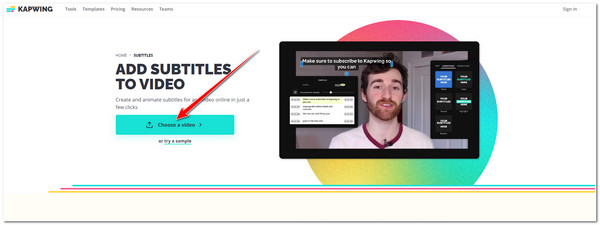
Bước 2Sau đó, chọn từ các tùy chọn để nhập phụ đề của bạn bằng tự động tạo phụ đề, tải lên tệp phụ đề, hoặc gõ thủ công.
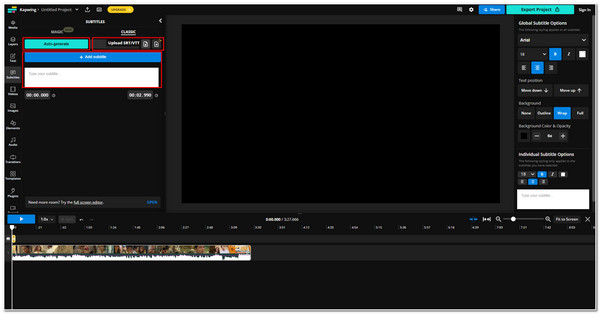
Bước 3Tiếp theo, áp dụng một số thay đổi cho phụ đề của bạn bằng cách sử dụng các tính năng chỉnh sửa của công cụ và khi bạn hoàn tất, hãy đánh dấu vào Dự án xuất khẩu nút để tải tác phẩm của bạn xuống.
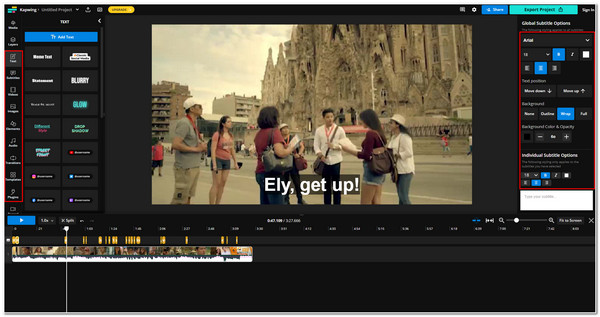
Phần 4: Câu hỏi thường gặp về cách thêm phụ đề vào video
-
1. Định dạng nào là tốt nhất để lưu và lưu trữ phụ đề?
SubRip (.srt) sẽ là định dạng phụ đề tốt nhất. Mặc dù là định dạng chuẩn, định dạng này được hầu hết các nền tảng lưu trữ hoặc phân phối video ưa chuộng vì nó tập trung vào khả năng thích ứng, không chỉ là một trình chứa phụ đề.
-
2. Làm thế nào để thêm phụ đề vào iMovie trên iPhone?
Để thêm phụ đề vào video của bạn bằng cách sử dụng phim, đây là các bước đơn giản: Khởi chạy iMovie trên iPhone của bạn và chọn tệp video bạn muốn thêm phụ đề. Sau đó, chạm vào các phần hoặc clip trong video của bạn để thêm phụ đề. Sau đó, chạm vào Tiêu đề biểu tượng, nơi bạn có thể thêm phụ đề theo cách thủ công. Bạn cũng có thể cá nhân hóa phụ đề của mình bằng cách thêm các hiệu ứng Và phong cách với nó.
-
3. Tôi có thể sắp xếp phụ đề đã nhập bằng VLC Media Player không?
Có, bạn có thể. VLC có các tùy chọn phụ đề tùy chỉnh hỗ trợ vị trí phụ đề, kiểu phông chữ, kích thước phông chữ, màu chữ, phác thảo và nhiều hơn nữa. Bạn có thể tìm thấy các thiết lập này trong Tùy chọn VLC tùy chọn dưới Phụ đề/OSD.
Phần kết luận
Vậy là xong! Đó là những công cụ bạn có thể sử dụng để thêm phụ đề vào video. Chúng thực sự là những công cụ có khả năng vượt trội để sử dụng cho tất cả các nhu cầu tích hợp phụ đề và video của bạn. Tuy nhiên, bạn cần cân nhắc những lỗi hoặc vấn đề có thể xảy ra mà chúng tôi đã đề cập, đặc biệt là với các công cụ trực tuyến và VLC. Trong trường hợp đó, tốt nhất là sử dụng 4Easysoft Total Video Converter tool. Nó không chỉ tập trung vào việc thêm phụ đề vào video của bạn mà còn định nghĩa lại giao diện và chất lượng của video. Vui lòng truy cập trang web của nó để tìm hiểu thêm.
Bảo mật 100%
Bảo mật 100%


